Przeglądanie pulpitu nawigacyjnego za pomocą Viva Goals

Pulpit nawigacyjny recenzji umożliwia wizualne organizowanie zbiorów danych i może być wykorzystywany na wszystkich poziomach organizacji w celu ułatwienia komunikacji różnych typów:
-
Organizacja: Spotkania w całości i kwartalne recenzje biznesowe
-
Zespół: standupy i co dwa tygodnie aktualizacje postępu
-
Indywidualny: jeden na jeden
Twoi współpracownicy mogą przeglądać dane wyświetlane na pulpicie nawigacyjnym recenzowania, wspierać współpracę i pozwolić Ci rozwiązywać zagrożenia i koncentrować się na osiąganiu celów firmy.
Tworzenie pulpitu nawigacyjnego recenzji
Pulpity nawigacyjne przeglądania można tworzyć na wszystkich poziomach.
Porada: Nie ma ograniczeń co do liczby pulpitów nawigacyjnych, które można utworzyć, i można je sklonować, zmienić nazwę, udostępnić i zaprezentować wszystkie z poziomu narzędzia.
-
Wybierz pozycję Moja firma, Mój zespół lub Moje okRs.
-
Wybierz kartę Pulpity nawigacyjne .
-
Wybierz strzałkę rozwijania obok tytułu pulpitu nawigacyjnego, aby wybrać istniejący widok, lub wybierz pozycję Nowy pulpit nawigacyjny , aby utworzyć nowy widok.
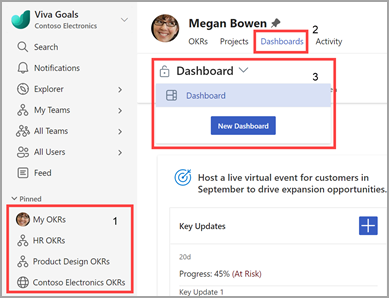
Możesz zmieniać nazwy, klonować, klonować i przenosić oraz ustawiać jako domyślny pulpit nawigacyjny z poziomu paska poleceń.
Udostępnianie i prezentowanie pulpitu nawigacyjnego
-
Aby udostępnić pulpit nawigacyjny, wybierz pozycję Udostępnij na pasku poleceń.
-
Wybierz pozycję Kopiuj link, aby uzyskać link do pulpitu nawigacyjnego z możliwością udostępniania.
-
Wybierz pozycję Zarządzaj dostępem, aby określić, kto może wyświetlać i edytować pulpit nawigacyjny.
Prezentowanie pulpitu nawigacyjnego
Wybierz pozycję Prezentuj na pasku poleceń, aby wejść w tryb prezentera. Zapewnia to usprawniony widok prezentowania pulpitu nawigacyjnego.
Dodawanie lub dostosowywanie panelu
Panele to zbiory danych, których można użyć do oddzielenia różnych zestawów danych na pulpicie nawigacyjnym.
Aby dodać nowy panel:
-
Wybierz pozycję Dodaj kolejny panel do pulpitu nawigacyjnego.
-
Wprowadź tytuł.
-
Wybierz widżet z następujących opcji: Szczegóły OKR, Osadzanie niestandardowe, Blok tekstu, Lista wskaźników KPI, Lista OKR, Lista inicjatyw.
-
Wybierz opcje i wprowadź szczegóły w okienku.
-
Wybierz pozycję Zapisz.
Aby edytować istniejący panel:
-
Wybierz wielokropek Więcej akcji .
-
Z listy rozwijanej wybierz pozycję Edytuj panel .
-
Wprowadź odpowiednie zmiany.
-
Wybierz pozycję Zapisz.
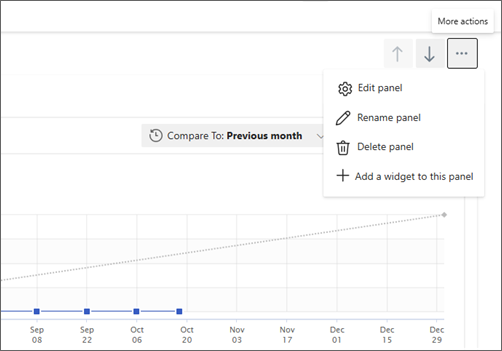
Możesz również zmienić nazwę, usunąć lub dodać widżet do panelu.
Dodawanie lub dostosowywanie widżetu
Widżety są wizualnymi reprezentacjami różnych punktów danych. W jednym panelu można połączyć wiele widżetów.
Aby dodać nowy widżet:
-
Przejdź do panelu.
-
Wybierz pozycję Edytuj panel > Dodaj widżet lub wybierz wielokropek Więcej > Dodaj widżet do tego panelu.
-
Wybierz widżet.
-
Skonfiguruj ustawienia (każdy widżet będzie miał unikatowe ustawienia).
Ostrzeżenie: Wykresy postępu dla kluczowych wyników "Znajdź plan bazowy" pozostaną płaskie na pulpitach nawigacyjnych, ponieważ ustalamy nowy plan bazowy, a nie śledzimy postęp.
-
Wybierz pozycję Zapisz.
Aby edytować istniejący widżet:
-
Przejdź do panelu za pomocą odpowiedniego widżetu.
-
Umieść wskaźnik myszy na widżecie i wybierz ikonę Edytuj widżet.
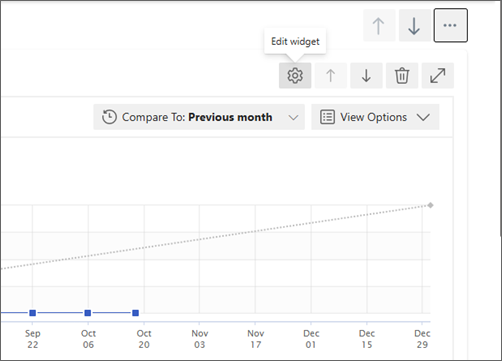
-
Zmodyfikuj ustawienia, które chcesz zmienić.
-
Wybierz pozycję Zapisz.
Porada: Użyj strzałek, aby skonfigurować widżety na pulpicie nawigacyjnym i zmienić rozmieszczenie paneli.
Komunikowanie się i uczenie się od ekspertów i współpracowników
Dołącz do dyskusji i zobacz najnowsze wydarzenia w społeczności Viva Goals.
Dowiedz się więcej
Tworzenie celów, kluczowych wyników i inicjatyw w Viva Goals










